qTest - Testzyklusverwaltung
Die Testausführung wird in verschiedenen Versionen verwaltet. Jede Version kann mehrere Testzyklen aufweisen, um die Testausführung abzuschließen und Funktionen sicherzustellen. Der Testzyklus ist immer Teil der Einzelversion und wird im Umfang der Testversion definiert.
Erstellen Sie einen neuen Testzyklus
Um einen Testzyklus zu erstellen, sollten Sie über die Berechtigung Testzyklen erstellen verfügen. Im Folgenden finden Sie die Schritte zum Erstellen eines Testzyklus.
Step 1 - Um einen neuen Testzyklus zu erstellen, gehen Sie wie folgt vor:
Gehen Sie zur Registerkarte Testausführung und wählen Sie den Stammordner oder eine Version aus. Klicken Sie dann mit der rechten Maustaste auf eine Stelle im linken Bereich und wählen Sie Neu → Neuer Testzyklus
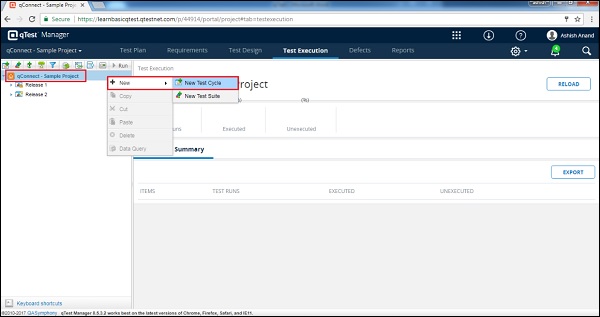
Klicken Sie auf das Bild Neuer Testzyklus auf der linken Seite des Bedienfelds (siehe folgenden Screenshot).
Das Formular Testzyklus erstellen wird geöffnet.
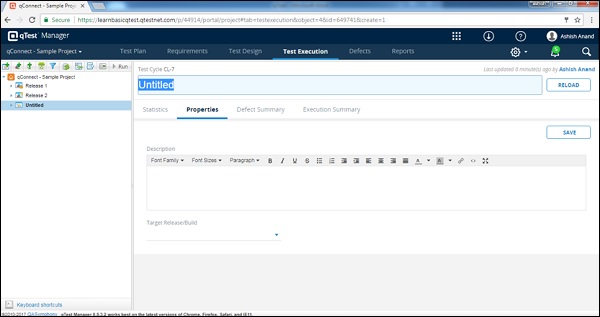
Step 2 - Geben Sie die folgenden Felder in das Formular ein -
- Name des Testzyklus
- Description
- Zielfreigabe / Build
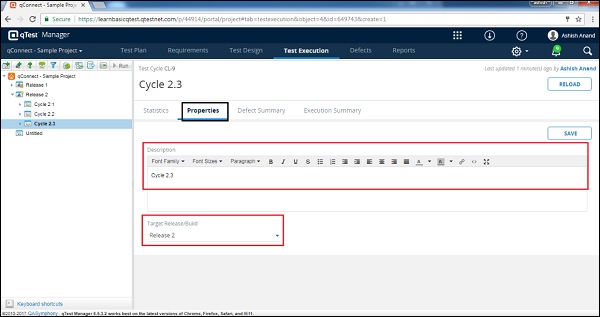
Step 3 - Nachdem Sie alle Details eingegeben haben, klicken Sie auf die Schaltfläche Speichern in der oberen rechten Ecke des Bildschirms.
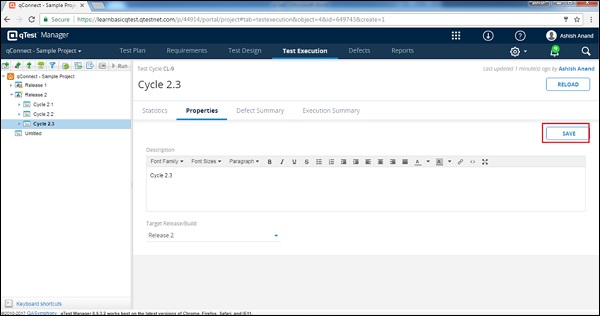
Nachdem Sie auf Speichern geklickt haben, wird eine Erfolgsmeldung mit Änderungen angezeigt. Der Name des Testzyklus wird im linken Bereich unter dem Namen des Projekts angezeigt (siehe folgenden Screenshot).
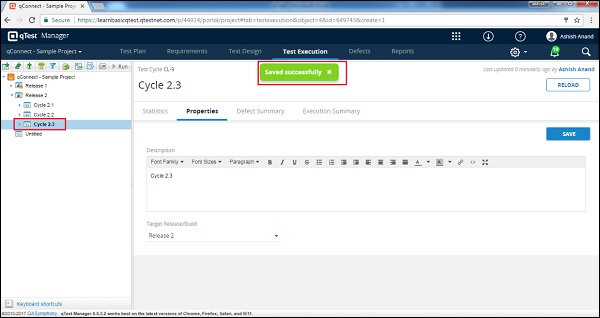
Bearbeiten Sie einen Testzyklus
Um einen Testzyklus zu bearbeiten, sollten Sie über die Berechtigung zum Bearbeiten des Testzyklus verfügen. Im Folgenden finden Sie die Schritte zum Bearbeiten eines Testzyklus.
Step 1 - Wählen Sie einen Testzyklus zum Bearbeiten aus und klicken Sie, um die Details zu öffnen.
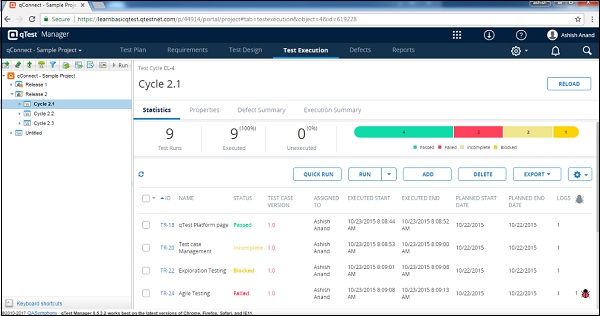
Step 2 - Bearbeiten Sie den Namen, die Eigenschaften, die Beschreibung, den Build der Zielfreigabe oder andere Felder, wie im folgenden Screenshot gezeigt.
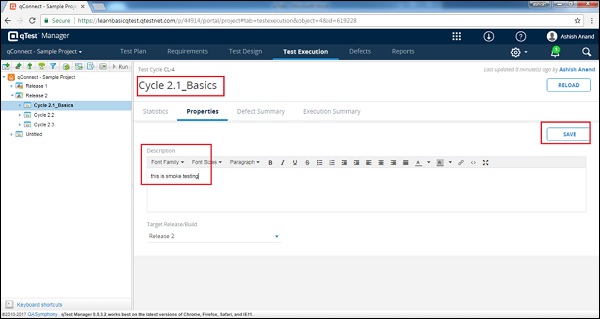
Step 3 - Klicken Sie auf Speichern, um die Bearbeitung abzuschließen.
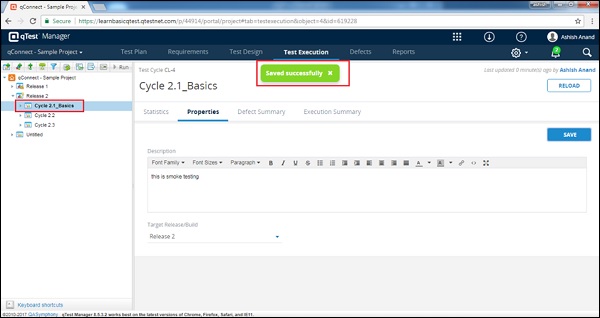
Verschieben / Kopieren eines Testzyklus
Um einen Testzyklus zu verschieben / kopieren, sollten Sie über die Einstellungen zum Erstellen / Bearbeiten von Testzyklen verfügen. Diese Funktionalität ermöglicht das Erstellen eines Duplikats eines Testzyklus oder das Neuordnen der Struktur. Im Folgenden finden Sie die Schritte zum Verschieben / Kopieren eines Testzyklus.
Step 1 - Um einen einzelnen oder mehrere Testzyklen zu kopieren, wählen Sie die zu kopierenden Testzyklen aus und klicken Sie mit der rechten Maustaste auf die ausgewählten Zyklen.
Step 2 - Wählen Sie Kopieren und klicken Sie wie im folgenden Screenshot gezeigt.
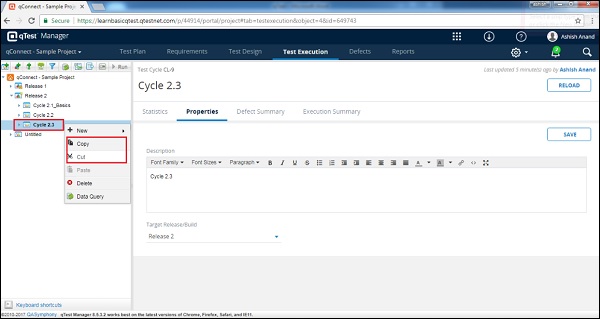
Step 3 - Klicken Sie mit der rechten Maustaste auf eine beliebige Stelle im Testplanbaum und fügen Sie den kopierten Zyklus ein.

Note - Ein geschlossener Zyklus kann nicht kopiert oder verschoben werden.
Löschen Sie einen Testzyklus
Um einen Testzyklus zu löschen, sollten Sie über die Berechtigung zum Löschen des Testzyklus verfügen. Im Folgenden finden Sie die Schritte zum Löschen eines Testzyklus.
Step 1 - Wählen Sie einen einzelnen Testzyklus oder mehrere Testzyklen zum Löschen aus.
Step 2 - Klicken Sie mit der rechten Maustaste auf die ausgewählten Zyklen und klicken Sie auf die Schaltfläche Löschen.
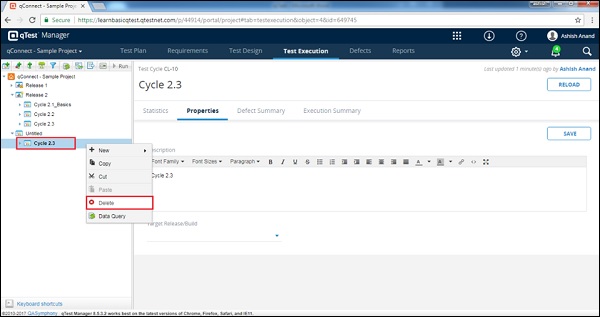
Step 3- Ein Dialogfeld wird angezeigt, in dem Sie zur Bestätigung des Löschvorgangs aufgefordert werden. KlickenYES wie im folgenden Screenshot gezeigt.

Die Seite wird aktualisiert und die Version wird aus dem Testplanfenster gelöscht.